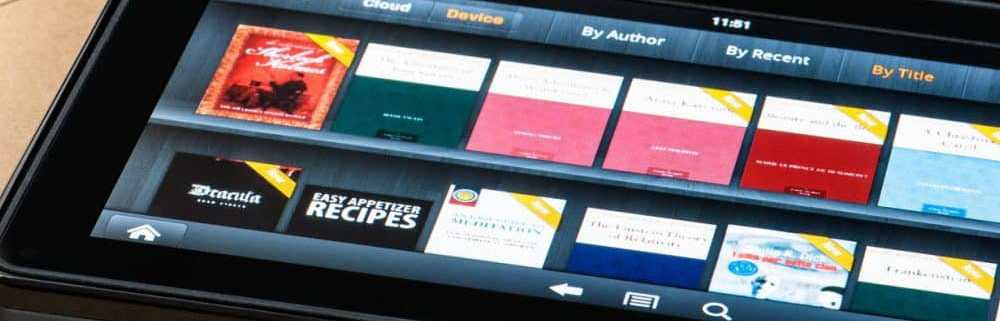Ändern Sie die Standardschriftgröße und -stil in Word 2013 und 2016
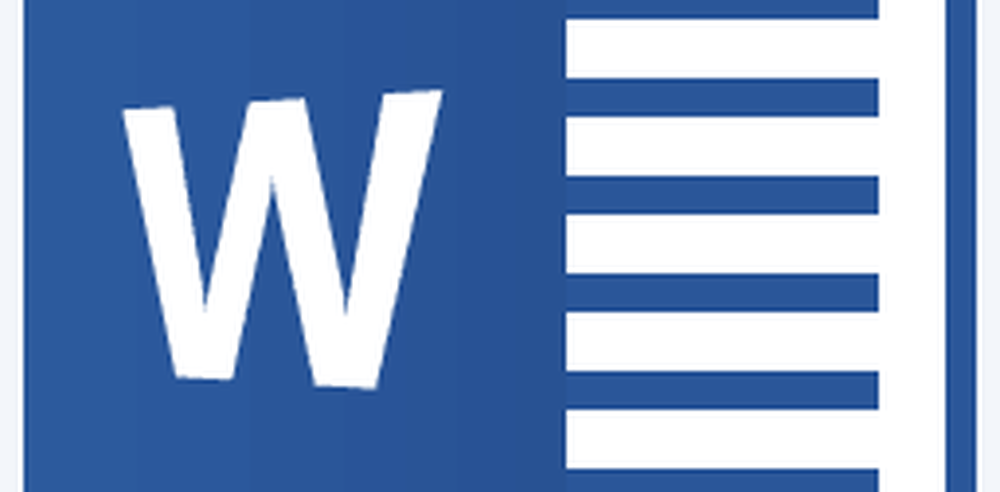
Ändern Sie die Schriftgröße und den Schriftstil in Word 2013 und 2016
Starten Sie zuerst Word in Microsoft Office 2013 oder 2016 und verwenden Sie die Tastenkombination Strg + Umschalt + F um das unten abgebildete Dialogfeld "Schrift" zu öffnen. Hier können Sie die Standardschriftart, -größe, -effekte und sogar die Farbe ändern, wenn Sie möchten.
Nachdem Sie Ihre Einstellungen ausgewählt haben, klicken Sie auf die Schaltfläche Als Standard einstellen Taste in der unteren linken Ecke. Wenn Sie nur auf OK klicken, wird nur die Schriftart für dieses Dokument geändert.
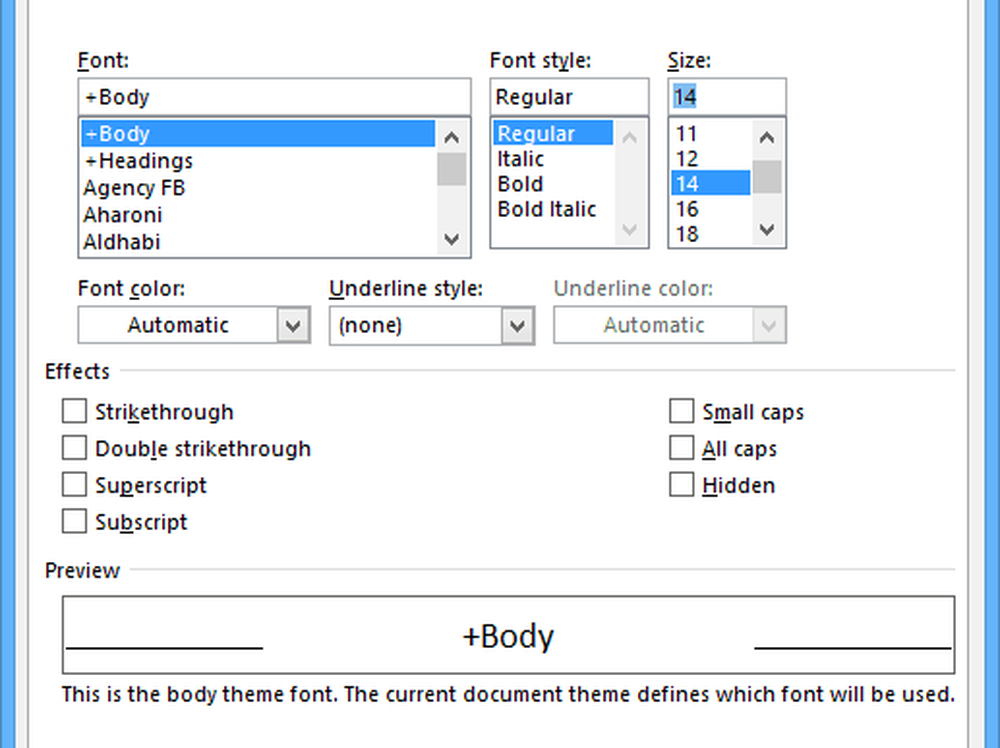
Nachdem Sie Ihre Auswahl getroffen haben, erhalten Sie ein Bestätigungsdialogfeld, in dem Sie auswählen möchten Alle Dokumente basieren auf der Vorlage "Normal" und klicken Sie auf OK.
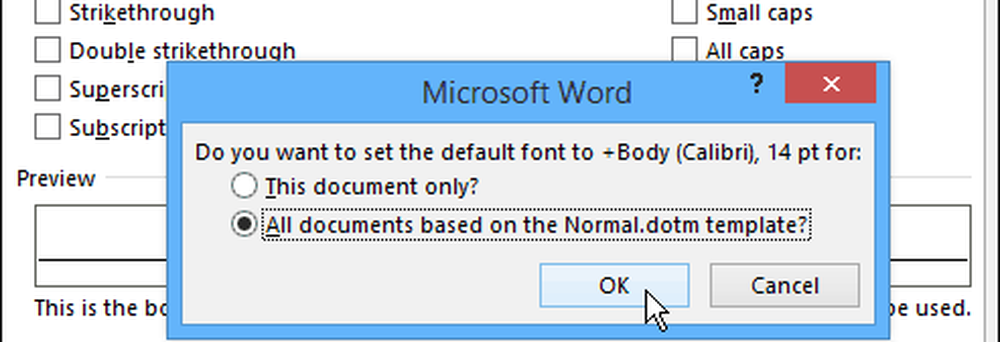
Jedes Mal, wenn Sie ein Dokument öffnen, entspricht die Standardschriftgröße und der Standardstil genau dem, auf den Sie das Dokument festgelegt haben. Es ist erwähnenswert, dass Sie dieselben Schritte auch in Office 2010 ausführen können.
Im Gegensatz zum Ändern des Office-Farbdesigns, durch das alle Apps in der Office-Suite geändert werden, müssen Sie die Standardschriftart in jeder App einzeln ändern.
So können Sie beispielsweise die Standardschriftart von Outlook 2010 ändern.